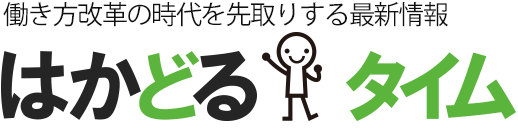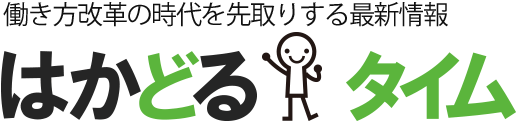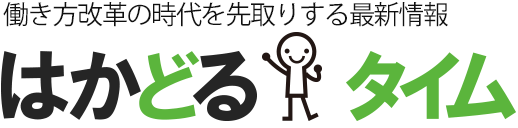パソコンは定期的に掃除しよう!必要な道具・初心者でもできるやり方をご紹介!
2021.10.23

パソコン本体や、キーボード、マウスなどの周辺機器を定期的に掃除していますか?
パソコンには、外部の空気を取り込んで、内部を冷却する仕組みが備わっています。これは、パソコン使用時に内部で発生する熱を冷却して、正常な状態に保つ必要があるからです。
しかし、外部の空気を取り込むと、ほこりも一緒に吸い込んでしまいます。掃除をしないまま使い続けると、吸い込んだほこりがパソコンの内部にたまってしまい、動作不良の原因になります。
キーボードやマウスも掃除しないと内部にほこりがたまって、パソコン同様、動作不良の原因になります。
この記事では、掃除をするために必要な道具や、初心者でもやりやすい掃除の仕方を紹介していきます。
掃除をする前に、以下の道具をそろえましょう。
1.マスク
空中に舞ったほこりを吸わないように必ずマスクを着用して作業をします。
2.ブルーシートや新聞紙
ほこりが床に落ちて汚れないように、ブルーシートや新聞紙を敷き、その上にパソコンを置いて作業するようにしてください。レジャーシートでも代用可能です。
3.ドライバー
デスクトップパソコンは内部の掃除をするためにドライバーで側面パネルを外す必要があります。
4.除電ブラシ
パソコン内部にあるファンや、キーボード、ディスプレイを掃除するときに使います。
キーボードやディスプレイはふわふわしたタイプの除電ブラシ、内部のファン周りはハケタイプがおすすめです。
5.ピンセット
パソコン内部のファン周りを掃除するときに使います。
6.エアダスター
マウスの裏側やキーボードの掃除、パソコン内部の直接触れられない箇所を掃除するときに使います。
7.静電気防止手袋
パソコンは精密機器なので、ささいな電気の発生も故障の原因になります。静電気防止手袋を着用することで安全に掃除することができます。
8.パソコン専用のクリーナー
キーボードやトラックパット、ディスプレイはデリケートな箇所です。研磨剤や溶剤が入った一般的なクリーナーでは傷つけてしまう可能性があります。パソコン専用に作られたクリーナーや、クリーニングクロスを使用するようにしてください。
まずパソコンの電源を落とします。つけたまま掃除をしてしまうと、感電やショートの危険性が高まります。
デスクトップパソコンもノートパソコンも、電源ケーブルを本体から抜いた状態にして、しばらく時間を空けて掃除するようにしてください。
次に静電気防止手袋とマスクを着用し、ブルーシートをパソコンの下に敷きます。それから先は、パーツごとに以下のように掃除してください。
■キーボード
キーボードの内側に入ったほこりを、除電ハケやエアダスターで丁寧に払いましょう。
■ディスプレイ、パソコン外部
クリーニングクロスや除電ブラシを使って、ほこりを丁寧に拭います。
■パソコン内部
デスクトップパソコンは内部の掃除もしておきましょう。
ただし、取り扱い説明書に目を通し、取り外してはいけない箇所には触れないようにします。細部までやろうとすると初心者には難しい箇所もあるため、今回は比較的掃除をしやすい部分の説明をします。
ドライバーを使って側面パネルを外し、エアダスターで大きめのほこりを飛ばします。
配線周りやCPUのファンに付着している細かな汚れは、除電ブラシ(ハケタイプ)や、ピンセットを使って取り除きます。
最後に吸排気口周りのほこりを落とし、側面パネルを元に戻します。
全ての清掃が終わったらブルーシートに付着した汚れを取り除き、部屋の換気を十分に行いましょう。
内部を掃除するのは少し大変ですが、定期的に掃除することでほこりがたまりにくくなり、パソコンを快適に使うことができます。
キーボードやマウスといった周辺機器やパソコン外部に関しては、時間があるときにこまめに掃除すると良いでしょう。
パソコンのそばに除電ブラシやクリーニングクロスを置いておいておくのもおすすめです。
(画像は写真ACより)
おすすめの記事

掃除や家事は運動になる!家事の運動量や消費カロリーはどのくらい?
2024.05.15 - コラム

食いしばりや歯ぎしりは歯を痛める原因に!改善の方法は?
2024.05.10 - コラム

やむを得ない事情で夜遅くの食事に 遅い時間に食べてもいい食品は?
2024.05.03 - コラム